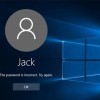Siete arrivati alla drastica decisione di voler eliminare la password da Windows 10 ed entrare direttamente sul PC senza ricordare lunghe parole e numeri per accedervi ogni volta? Iniziamo col dire che il procedimento per rimuovere la password è alla portata di tutti, quindi molto semplice da eseguire, ma se non volete arrivare a tanto ma avere solo qualcosa di più semplice per accedere, potete sempre optare per una password grafica o un PIN numerico.
In questo articolo, per la vostra gioia, vi mostreremo entrambe le procedura.
Informazioni preliminari
Consigliamo sempre di fare un’installazione attraverso una licenza genuina e originale al 100%, questo per evitare la perdita di dati o attacchi da parte di hacker. Siamo consapevoli che sullo store della Microsoft acquistare una licenza ha un costo elevato. Per questo abbiamo selezionato per voi due dei migliori shop presenti sul mercato dove poter acquistare licenze originali a prezzi vantaggiosi.
Mr Key Shop è un sito affidabile con assistenza gratuita specializzata in italiano, pagamenti sicuri e spedizione in pochi secondi via email. Potete verificare l’affidabilità di questo sito leggendo le tante recensioni positive verificate. Su questo store sono disponibili le licenze di Windows 10 a prezzi molto vantaggiosi. Inoltre se si desidera passare alle versioni più recenti dei sistemi operativi Windows è possibile acquistare anche l’upgrade a Windows 11. Vi ricordiamo che se si ha una versione genuina di Windows 10, l’aggiornamento al nuovo sistema operativo Windows 11 sarà gratuito. Inoltre sullo store è possibile acquistare le varie versioni dei sistemi operativi Windows, dei pacchetti Office e dei migliori antivirus sul mercato.
Keycense è una piattaforma con una vasta gamma di prodotti digitali. Con fornitori da ogni angolo del mondo, garantisce una varietà ineguagliabile di prodotti. Uno degli aspetti che distingue Keycense dalla concorrenza è la sua politica di prezzi. Sulla piattaforma trovate sistemi operativi Windows, pacchetti Microsoft Office, app Office (Word, Excel, Publisher, Outlook e molti altri), Antivirus e VPN a prezzi davvero vantaggiosi. È possibile trovare licenze Windows 10 ed i software più aggiornati come Windows 11 o Office 2021. Le transazioni avvengono attraverso una vasta gamma di metodi di pagamento certificati, ogni acquisto è protetto è garantito. Inoltre, un’eccellente servizio di assistenza in italiano è pronto ad aiutarvi per ogni esigenza. Keycense è anche impegnata nel rispetto dell’ambiente, l’invio digitale dei prodotti evita imballaggi inutili ed emissioni di CO2. L’esperienza d’acquisto è semplice ed intuitiva. In pochi clic, potete aggiungere al carrello il prodotto desiderato, completare l’acquisto e ricevere il tutto direttamente nella vostra casella di posta elettronica.
Entrambe sono aziende affermate e riconosciute a livello globale da testate nazionali ed internazionali come Make Use Of ( Microsoft Office Deals), PcGuide (Windows 11 Pro Key) o Ansa (La piattaforma Specializzata in Licenze Digitali Software)
Come togliere la password di accesso in Windows 10
Il procedimento da seguire è davvero semplice, basterà soltanto cliccare sulla barra di ricerca in basso a sinistra di Windows 10 e digitare la parola Esegui.
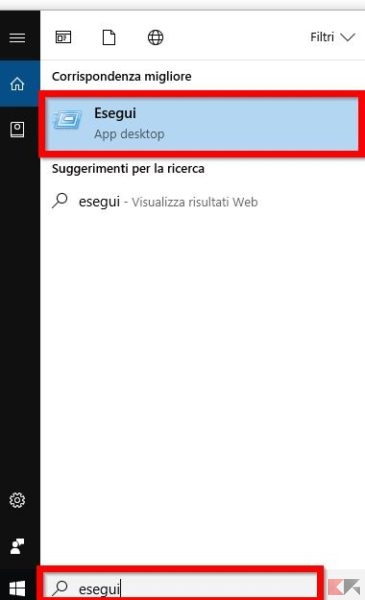
Dopo aver premuto sull’icona corrispondente, continuate digitando nella barra di ricerca la dicitura “netplwiz” e cliccate su OK.
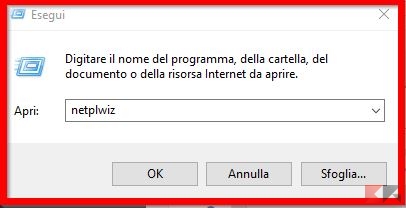
Si aprirà una nuova finestra in cui dovrete soltanto selezionare il vostro Account sotto la voce Utenti per il computer e togliere la spunta di fianco l’avviso “Per utilizzare questo computer è necessario che l’utente immetta il nome e la password”, dopodiché cliccate prima su Applica e poi su OK. Per continuare, vi sarà chiesto di inserire per un’ultima volta la vecchia password, così da completare l’intera operazione.
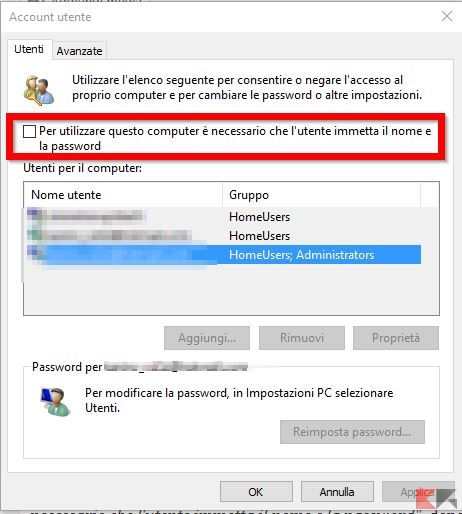
Se col tempo dovreste pentirvi di questa scelta basterà soltanto ripercorrere i procedimenti elencati sopra e cliccare di nuovo di fianco la dicitura “Per utilizzare questo computer è necessario che l’utente immetta il nome e la password” per far riapparire la spunta e quindi di nuovo la password.
Se invece utilizzate un account locale non collegato a quello Microsoft, potete sempre togliere la password di Windows 10 in questo modo:
- Cliccate sulla barra di ricerca in basso a sinistra e digitate la voce Opzioni di accesso;
- Nella nuova finestra aperta, cliccate su Modifica sotto la voce Password, digitate la password corrente come richiesto e continuate premendo su Avanti;
- Nella nuova pagina saranno richiesti vari campi da compilare ( Nuova password, Immetti di nuovo la password e Suggerimento password ) lasciateli tutti vuoti e cliccate su Avanti;
- Per confermare il tutto premete su Fine.
PIN numerico o password grafica in Windows 10
Tutto ciò che dovrete fare è accendere il vostro PC e accedere a Windows 10, cliccare sull’icona Start in basso a sinistra, espandere la finestra premendo in alto a sinistra sul menu a forma di hamburger (con i 3 trattini) e poi cliccare su Impostazioni.
Ecco un’immagine:
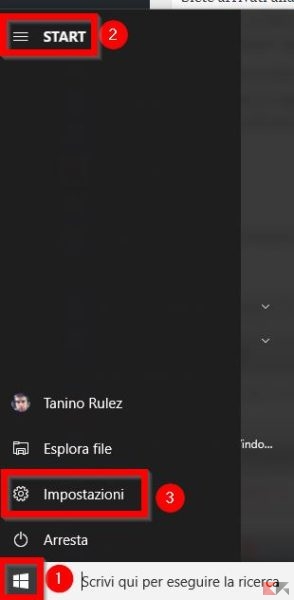
Arrivati a questo punto, selezionate la voce Account e tra le varie opzioni comparse sulla sinistra cliccate su Opzioni di accesso: troverete la voce per aggiungere la password grafica o il pin numerico, scegliete una delle due opzioni e cliccate su Aggiungi. Semplice vero?
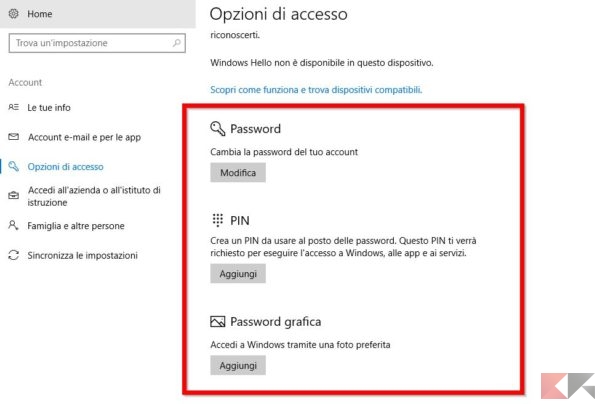
Dubbi o problemi? Vi aiutiamo noi
Puoi scoprire contenuti esclusivi ed ottenere supporto seguendo i canali Youtube, TikTok o Instagram del nostro fondatore Gaetano Abatemarco. Se hai Telegram vuoi rimanere sempre aggiornato, iscriviti al nostro canale Telegram.